出色的視頻製作已被裁剪和合併多次。
如果您想製作出精彩的視頻,則必須將視頻組合在一起。
如何合併多個M4V視頻,包括 音頻成一個文件?
視頻連接器是一種解決方案。
接下來,我們將向您展示如何將2個或更多M4V文件以及其他視頻和音頻合併到Mac和PC上的一個文件中。
繼續閱讀以找到更多詳細信息。
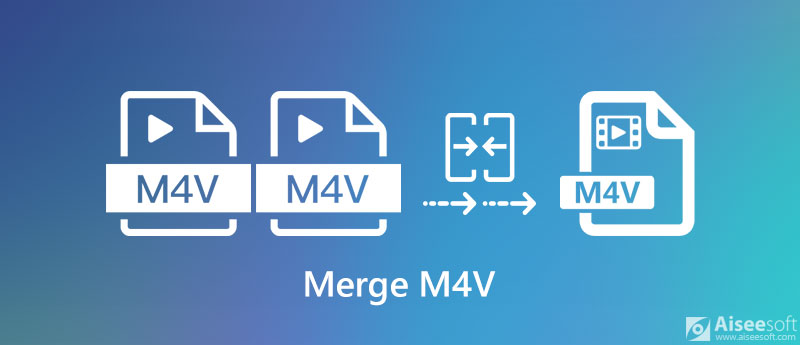
Video Converter Ultimate –在PC和Mac上合併M4V和視頻/音頻
在線視頻合併–在線合併M4V文件
iMovie –在Mac上加入M4V文件和音頻
VLC –跨平台合併M4V文件(Windows / Mac / Linux)
Windows Movie Maker –在Windows上合併M4V和音頻
Aiseesoft視頻轉換大師 是一種多合一的視頻合併,可以將視頻和音頻合併到PC和Mac上的一個視頻或音頻文件中。 合併M4V視頻是其編輯功能之一,其中包括旋轉,翻轉,分割,水印,裁切,過濾,增強等。此外,它還可以轉換300多種格式(包括4K)的視頻和DVD,創建GIF,轉換3D文件等。
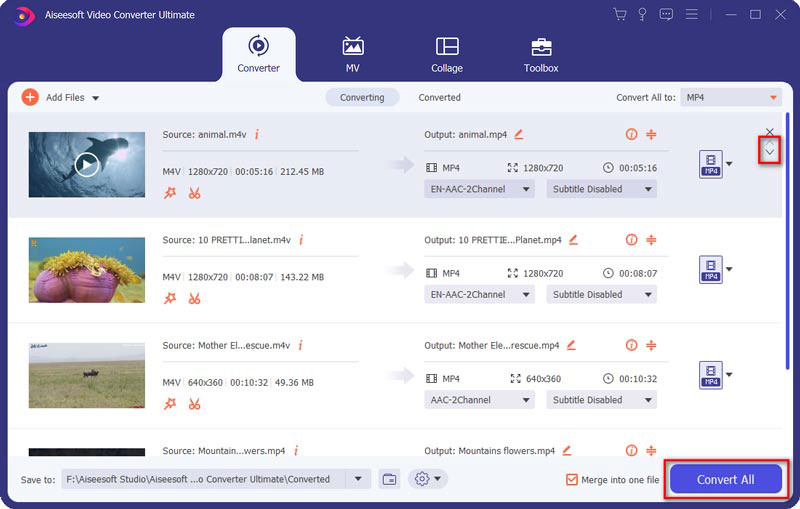
優點
缺點
Video Merge Online是一個完全免費的在線M4V文件連接器。 它可以將多個M4V視頻文件合併為一個長文件。 無需下載任何M4V合併軟件,它可以直接通過Windows和Mac瀏覽器在線合併M4V和其他視頻文件。
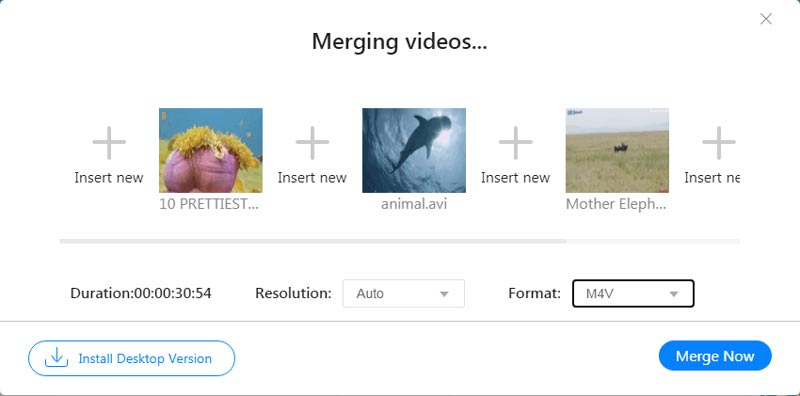
優點
缺點
iMovie是Mac上的免費視頻編輯器。 它是Apple的內置視頻編輯軟件,您可以使用該軟件將音頻添加到M4V視頻中,並將多個M4V文件合併為一部長電影。 除了合併功能外,iMovie還允許您在導出之前添加轉場,編輯字幕和編輯視頻效果。
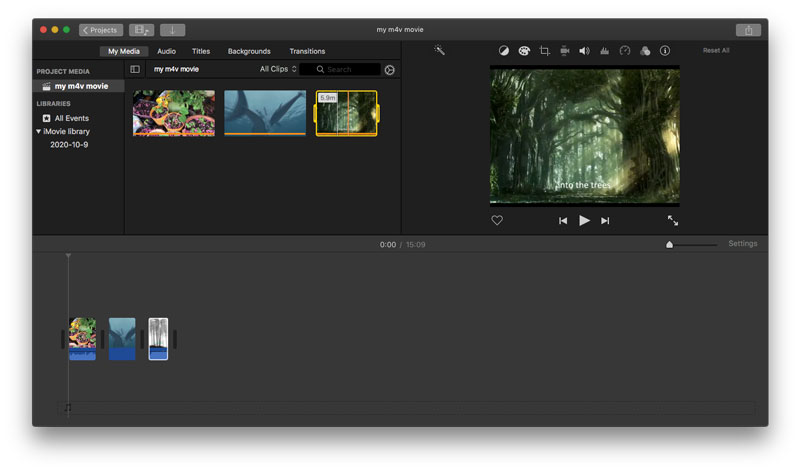
優點
缺點
VLC是Windows,Mac,Linux,iOS和Android上的跨平台媒體播放器。 在這裡,它在合併M4V文件中發揮作用。 嚴格來說,這不是M4V視頻合併。 它 合併M4V文件 通過重新編碼將多個文件轉換為一個文件。 因此,在將M4V文件添加到VLC時應安排順序。
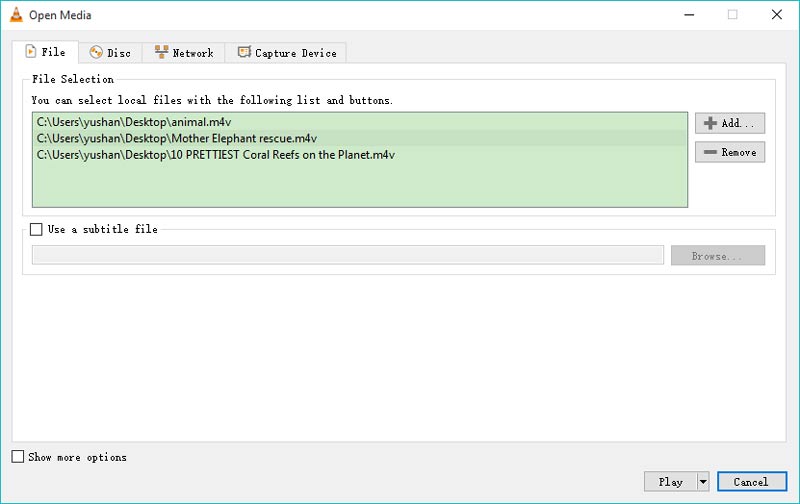
優點
缺點
Windows Movie Maker中 是免費的Windows視頻編輯器。 它與Windows 10/8/7用戶兼容,並提供基本的編輯效果,例如裁切,分割,剪切,合併,綠屏效果,畫中畫等。支持各種視頻和音頻格式,例如ASF ,WMV,M4V,3GP,MOV,MP4,WAV,MP3,AAC,M4A等。
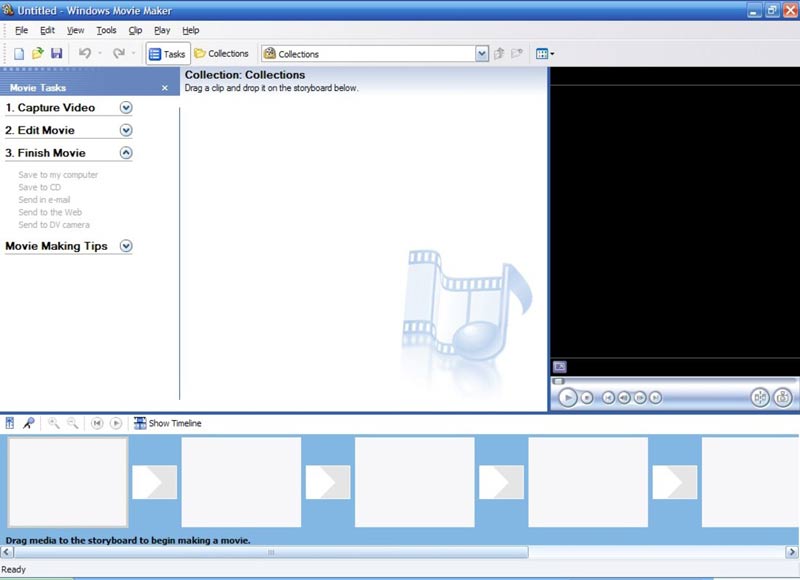
優點
缺點
以上最好的5個M4V合併程序可以幫助您輕鬆地將多個文件合併為一個文件。 無論您下載哪一個,步驟都非常簡單。
在這裡,我們將 Aiseesoft視頻轉換大師 舉個例子。
該過程從下載Video Converter Ultimate開始。
100% 安全。無廣告。
100% 安全。無廣告。

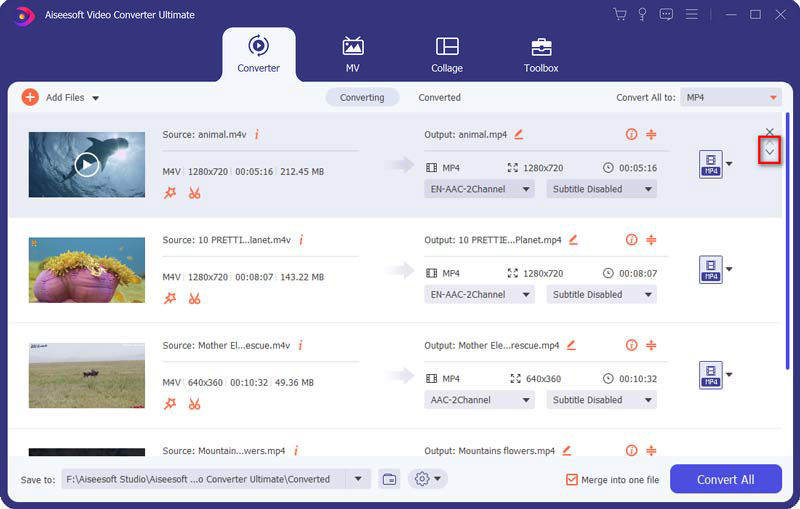
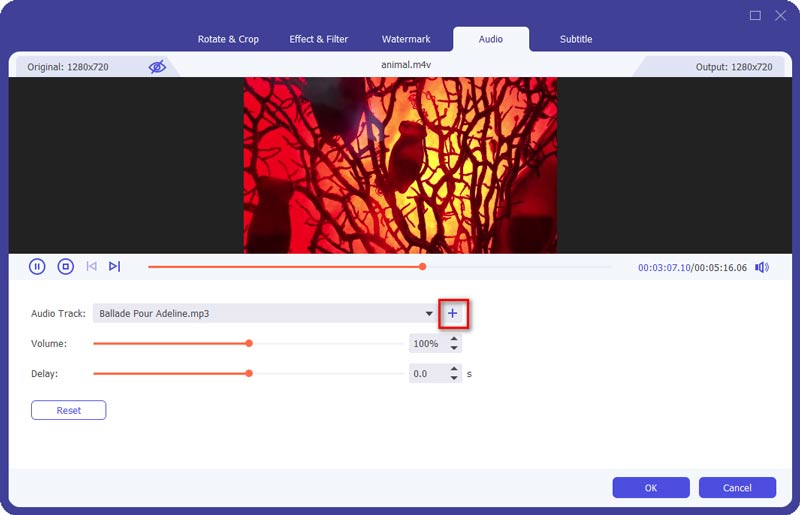
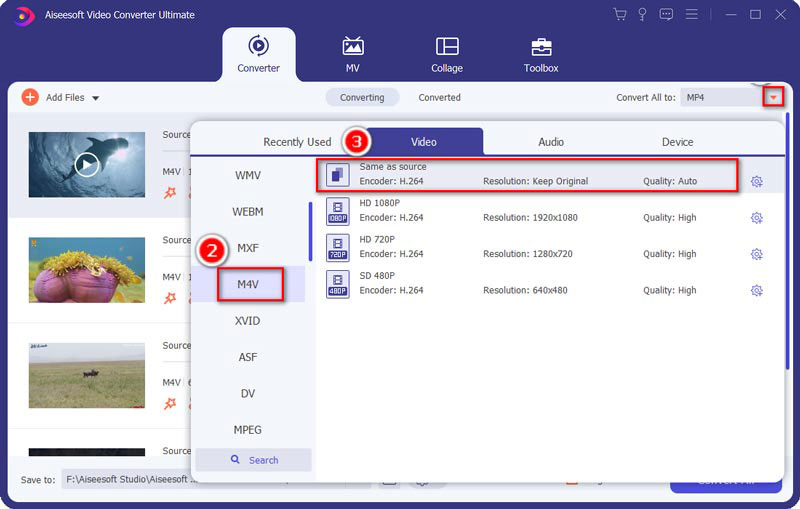
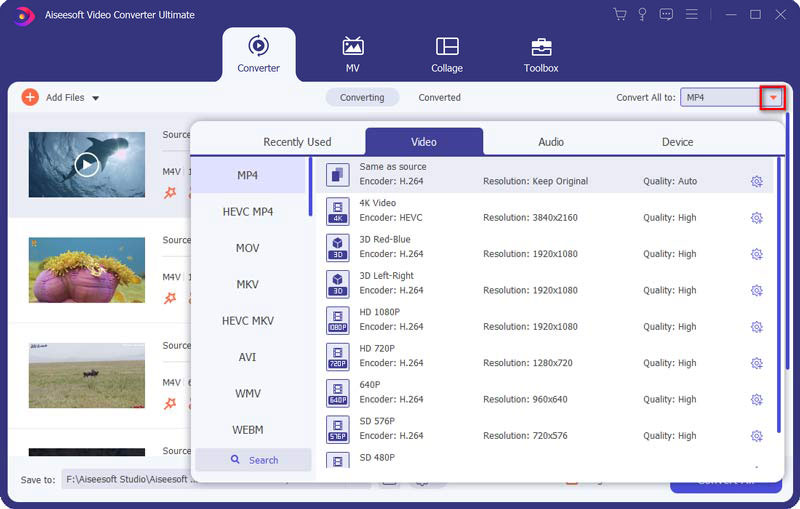
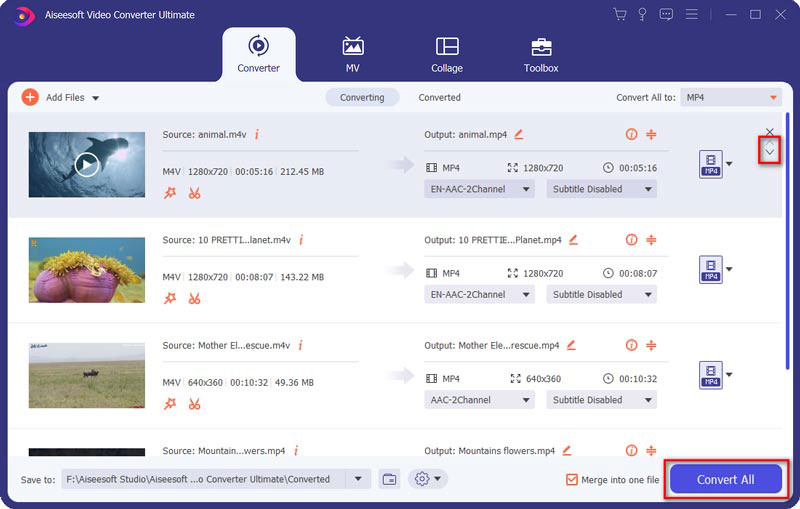
M4V兼容什麼?
M4V 是 Apple 開發的視頻容器,兼容 iTunes、QuickTime Player 等 Apple 設備。 此外,可以使用 VLC 媒體播放器、RealPlayer、Media Player Classic、Zoom Player、K-Multimedia Player、MPlayer、DivX Plus Player 和 Nero Showtime(包含在 Nero Multimedia Suite 中)播放 M4V 文件。 但是,M4V 文件只能在使用 iTunes 授權的計算機上打開。
iTunes可以將M4V轉換為MP4嗎?
不能。受 Apple 的 FairPlay DRM 政策保護,iTunes M4V 電影無法轉換為 MP4。
如何在不損失質量的情況下合併視頻?
合併視頻時質量下降取決於您使用的壓縮率。 例如,如果將H.4(264p HD)中的M1080V文件合併到H.4(264p HD)中的MP720文件,則會失去質量。 要合併視頻而不損失質量,您應確保輸入和輸出參數(編解碼器,分辨率,幀速率,比特率等)相同。
結論
為了流暢播放多個視頻片段而不會中斷或製作視頻,解決方案是合併視頻。 此頁面共享最佳的5種視頻合併軟件,以將多個M4V文件與其他視頻和音頻組合在一起。
您最喜歡哪種軟件?
這篇文章對您有幫助嗎?
如果是,請隨時分享。
如果沒有,請在下面留下您的問題。
合併 & 合併 & 加入視頻
加入MKV 加入WebM 加入MXF 加入M4V 加入VOB 加入 ASF 加入MPEG 加入3GP 加入TS 加入FLV 加入AVCHD 加入 SWF 加入電影 加入WMV 加入 MP4 加入AVI 結合SRT和MP4 合併多個 MP4 視頻文件 在 HandBrake 中合併 MP4 文件 在 Windows 4 上合併 MP10 在 Mac 上組合 MP4 在 VLC 中合併視頻 加入GoPro視頻 結合 Instagram 的視頻和圖片 使用 HanBrake 合併視頻 合併視頻 在 iMovie 中合併視頻剪輯 最佳影片合併 最佳 MP4 連接器 最佳 AVI 細木工 最佳視頻木工 最佳在線視頻合併 組合視頻的應用程序 最佳視頻合成器
Video Converter Ultimate 是一款出色的視頻轉換器、編輯器和增強器,可以轉換、增強和編輯 1000 多種格式的視頻和音樂。
100% 安全。無廣告。
100% 安全。無廣告。